كيفية إنهاء تطبيق أو إعادة تشغيل جهاز iPhone الخاص بك إذا أساء أحد التطبيقات التصرف ، فإليك كيفية إيقافه
حتى تطبيقات iOS تسيء التصرف أحيانًا – يمكن أن تتعطل أو تتجمد أو تتوقف عن العمل بأي طريقة أخرى. إذا كنت مستخدمًا جديدًا لنظام iOS أو لم يحدث هذا من قبل ، فقد لا تعرف كيفية إنهاء التطبيق فعليًا (بدلاً من مجرد تمريره خارج الشاشة). فيما يلي كيفية إنهاء أحد التطبيقات وإغلاق هاتفك إذا احتجت إلى ذلك. (استخدمنا هاتفًا محملًا بإصدار تجريبي من iOS 16 ، ولكن هذا سيعمل أيضًا مع الإصدارات السابقة من نظام التشغيل.)
قم بإنهاء التطبيق
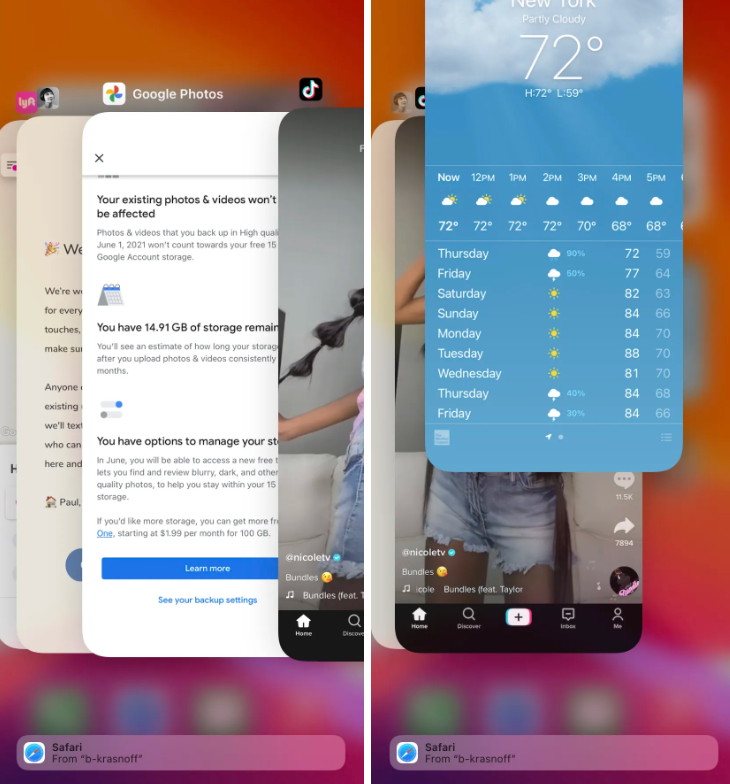
على الرغم من عدم وجود أي طريقة لإغلاق جميع تطبيقاتك مرة واحدة ، يمكنك التمرير سريعًا لما يصل إلى ثلاثة تطبيقات في وقت واحد باستخدام العدد المناسب من الأصابع. بخلاف ذلك ، إذا كان لديك الكثير من التطبيقات قيد التشغيل ، فسيتعين عليك ببساطة سحبها من واحدة تلو الأخرى.
أغلق هاتفك
إذا لم يؤد تمرير التطبيق سريعًا إلى حل المشكلة لأي سبب من الأسباب ، فقم بإغلاق هاتفك بالضغط مع الاستمرار على الزر الجانبي وأي من زري الصوت حتى تظهر أشرطة التمرير. اسحب الشخص الذي يشير إلى التمرير لإيقاف التشغيل إلى اليمين. (إذا كان لديك iPhone به زر الصفحة الرئيسية ، فاضغط مع الاستمرار على الجانب أو زر Sleep / Wake).
يجب أن تكون قادرًا بعد ذلك على إعادة تشغيله باستخدام زر الطاقة.
إذا كان الأسوأ هو الأسوأ ولا يمكنك إغلاق هاتفك بهذه الطريقة ، يمكنك فرض إعادة تشغيله . إذا كان لديك iPhone 8 أو إصدار أحدث:
- اضغط بسرعة وحرر زر رفع الصوت .
- اضغط بسرعة وحرر زر خفض الصوت .
- اضغط مع الاستمرار على زر الطاقة الجانبي. بعد فترة ، يجب أن تتحول الشاشة إلى اللون الأسود ؛ استمر
- في الضغط على الزر حتى ترى شعار Apple ، والذي سيشير إلى إعادة تشغيل الهاتف. يمكنك بعد ذلك تحرير الزر.
هذا هو مقالنا الذي تحدثنا به عن. كيفية إنهاء تطبيق أو إعادة تشغيل جهاز iPhone الخاص بك
شاركنا بتجربتك وإقتراحاتك في قسم التعليقات.









